Menyimpan riwayat penelusuran terkadang bagus karena memungkinkan Anda menemukan hal-hal yang Anda telusuri di masa lalu dengan membuka halaman riwayat. Namun, di era yang menentang privasi ini, menyimpan riwayat peramban menjadi risiko besar. Ada kasus di mana peretas memeras orang karena riwayat penelusuran mereka.
Juga, jika Anda bukan satu-satunya orang yang menggunakan komputer dan Anda tidak ingin orang lain mengintip kebiasaan browsing Anda, lebih baik untuk menghapus riwayat browsing setelah sesi browsing Anda. Tapi, mengapa harus menghapus riwayat penelusuran sendiri setiap saat, ketika ada jalan keluar.
Hampir semua browser populer memiliki riwayat browser otomatis ini segera setelah Anda keluar dari browser. Berikut adalah cara melakukan auto clear browsing history di Chrome, Firefox dan Microsoft edge.
Cara Menghapus Riwayat Peramban Otomatis di Chrome
Langkah 1 – Klik pada tiga titik di kanan atas browser chrome.
Langkah 2 – Sekarang, klik pengaturan

Langkah 3 – Sekarang, gulir ke bawah dan klik maju.
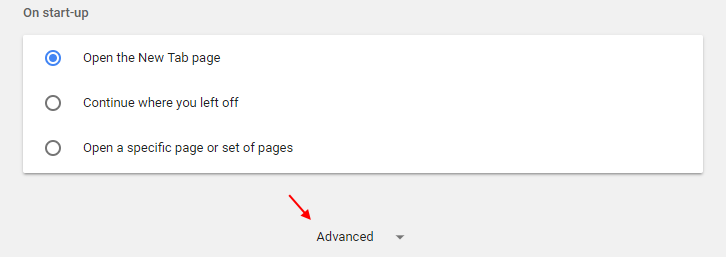
Langkah 4 – Sekarang, hanya di pribadi dan jendela keamanan, tepat di bagian bawah Anda dapat melihat pengaturan isi. klik itu.
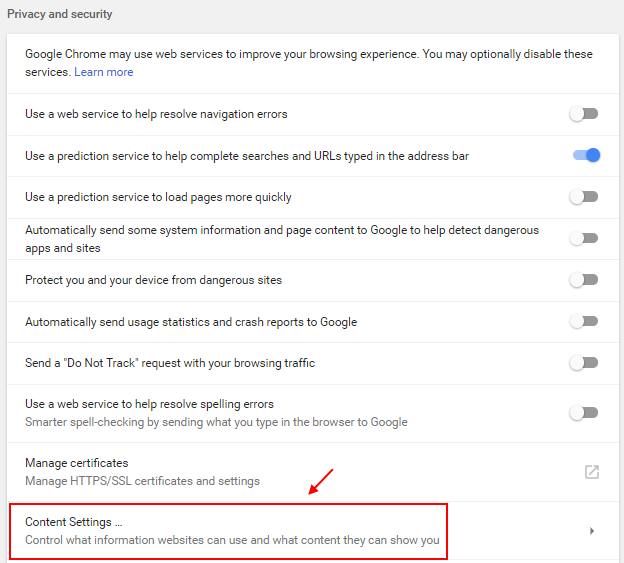
Langkah 5 – Sekarang, klik Kue.
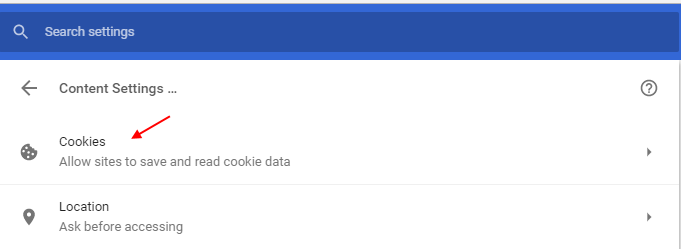
Langkah 6 – Sekarang, di jendela berikutnya, cukup aktifkan opsi simpan data lokal hanya sampai Anda keluar dari browser ke Aktif.
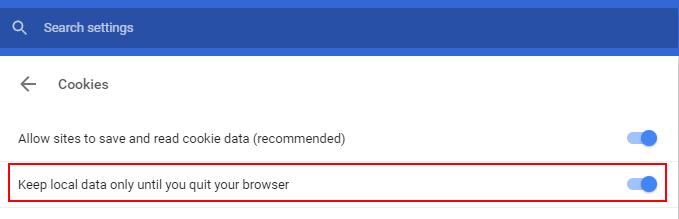
Itu dia. Sekarang, setiap kali Anda menutup browser, semua riwayat browser chrome akan dihapus secara otomatis.
Cara Menghapus Riwayat Peramban Otomatis di Firefox Mozilla
Langkah 1 – Buka Mozilla dan kemudian klik menu horizontal tiga baris di kanan atas.
Langkah 2 -Sekarang, klik pilihan.
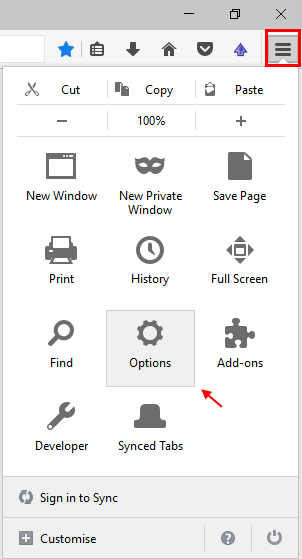
Langkah 3 – Sekarang, klik Pribadi di kiri.
Langkah 4 -Di bawah riwayat, pilih saja Firefox will tidak pernah ingat sejarah dari drop-down.
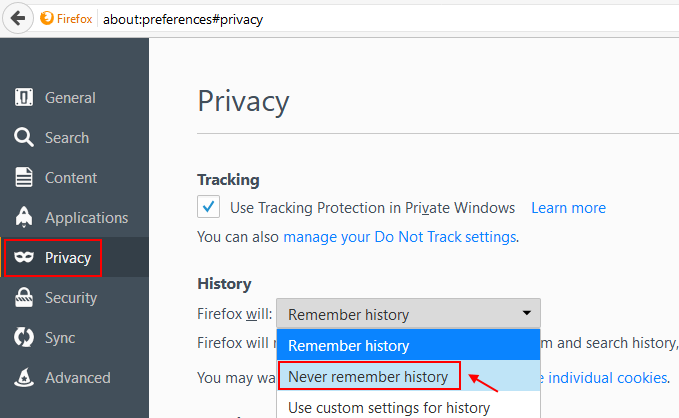
Sekarang, Mozilla Firefox akan otomatis menghapus riwayat penelusuran setelah Anda menutup browser Firefox.
Cara Menghapus Riwayat Peramban Otomatis di Microsoft Edge
Langkah 1 – Pertama-tama Buka Microsoft Edge. Sekarang, klik tiga titik di kanan atas.
Langkah 2 -Sekarang, Klik pengaturan.

Langkah 3 – Sekarang, klik Pilih yang akan dihapus.
Langkah 4 – Sekarang, alihkan opsi dengan mengatakan, selalu hapus ini ketika saya menutup browser.
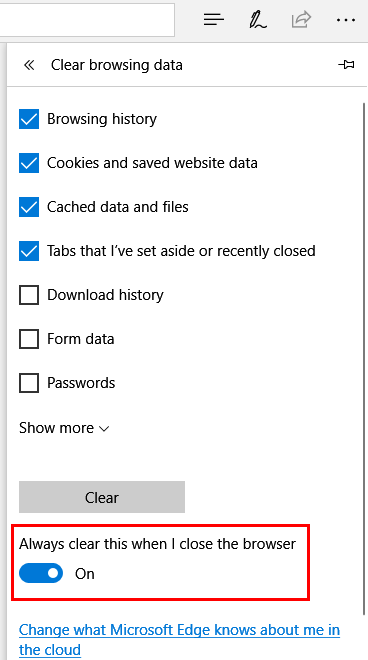
Ini akan menghapus riwayat penelusuran Anda dari microsoft edge saat Anda menutup browser.
Catatan: - Anda dapat memilih lebih banyak opsi untuk disertakan untuk dihapus saat Anda keluar dari opsi yang diberikan di atas.
Jadi, ini adalah panduan lengkap tentang menghapus data penelusuran secara otomatis di browser utama. Semoga Anda mendapat manfaat darinya.


